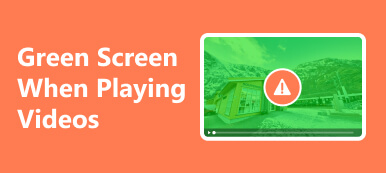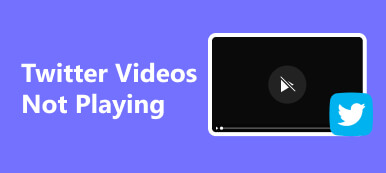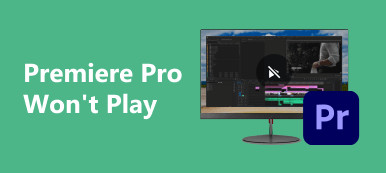Αντιμετώπιση δυσκολιών με βίντεο που δεν αναπαράγονται στο Chrome μπορεί να είναι απογοητευτικό, εμποδίζοντας την απρόσκοπτη διαδικτυακή εμπειρία πολυμέσων που περιμένουν οι χρήστες. Αυτή η ολοκληρωμένη εξερεύνηση εμβαθύνει στους διάφορους παράγοντες που προκαλούν προβλήματα αναπαραγωγής βίντεο στο πρόγραμμα περιήγησης Chrome. Από παλιές προσθήκες και μη συμβατές επεκτάσεις μέχρι προβλήματα που σχετίζονται με το δίκτυο, πλοηγούμαστε στη διαδικασία αντιμετώπισης προβλημάτων. Η κατανόηση αυτών των προκλήσεων είναι σημαντική για τους χρήστες που αναζητούν λύση, διασφαλίζοντας ότι μπορούν να απολαμβάνουν αδιάκοπο περιεχόμενο βίντεο χωρίς κόπο. Ας ανακαλύψουμε τις βασικές αιτίες και τις αποτελεσματικές λύσεις για τα βίντεο που αρνούνται να αναπαραχθούν στο ευρέως χρησιμοποιούμενο πρόγραμμα περιήγησης Chrome.
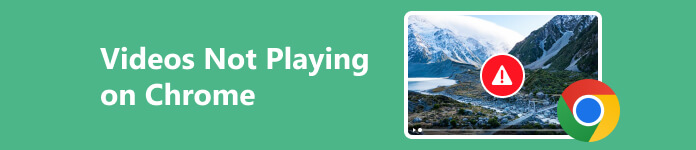
- Μέρος 1. 7 λύσεις για τη διόρθωση βίντεο που δεν παίζονται στο Chrome
- Μέρος 2. Επιπλέον συμβουλή: Εργαλείο επιδιόρθωσης βίντεο για βίντεο χωρίς αναπαραγωγή
- Μέρος 3. Συχνές ερωτήσεις σχετικά με τα βίντεο που δεν παίζονται στο Chrome
Μέρος 1. 7 λύσεις για τη διόρθωση βίντεο που δεν παίζονται στο Chrome
1. Διαγράψτε τα δεδομένα περιήγησης
Η εκκαθάριση των cookie και της προσωρινής μνήμης βοηθά στην εξάλειψη των αποθηκευμένων δεδομένων που ενδέχεται να προκαλούν διενέξεις κατά την αναπαραγωγή βίντεο στο Chrome. Εξασφαλίζει μια νέα αρχή για το πρόγραμμα περιήγησης, επιλύοντας πιθανά ζητήματα που σχετίζονται με παλιά ή κατεστραμμένα δεδομένα. Αυτή η απλή αλλά αποτελεσματική λύση συχνά βελτιώνει τη συνολική εμπειρία περιήγησης, επιτρέποντας ομαλότερη ροή βίντεο στο πρόγραμμα περιήγησης Chrome.
Βήμα 1 Αρχικά, πατήστε το εικονίδιο με τις τρεις κουκκίδες στην επάνω δεξιά ενότητα του προγράμματος περιήγησης Chrome. Επιλέγω ρυθμίσεις από το αναπτυσσόμενο μενού. Στις επιλογές Ρυθμίσεις, κάντε κλικ στο Απόρρητο και ασφάλεια.
Βήμα 2 Στην περιοχή Απόρρητο και ασφάλεια, επιλέξτε Εκκαθάριση δεδομένων περιήγησης. Επιλέξτε το χρονικό εύρος για τη διαγραφή δεδομένων, όπως π.χ Τελευταίες 24 ώρες or Όλα.
Βήμα 3 Στη συνέχεια, επιλέξτε τα πλαίσια δίπλα Cookies και άλλα δεδομένα ιστότοπου και την Αποθηκευμένες εικόνες και αρχεία επιλογές. Στη συνέχεια, χτυπήστε το Clear ημερομηνία κουμπί για να ξεκινήσει η διαδικασία. Κλείστε και ανοίξτε ξανά το Chrome για να εφαρμόσετε τις αλλαγές.

2. Επανεκκινήστε το πρόγραμμα περιήγησης Chrome
Μια άλλη λύση για να διορθώσετε ότι τα βίντεο δεν θα αναπαράγονται στο Chrome είναι μέσω μιας διαδικασίας επανεκκίνησης. Η επανεκκίνηση του Chrome είναι μια γρήγορη και αποτελεσματική λύση όταν τα βίντεο αρνούνται να παίξουν. Οι δυσλειτουργίες και τα προσωρινά ζητήματα μπορούν συχνά να επιλυθούν με το κλείσιμο και το ξανά άνοιγμα του προγράμματος περιήγησης. Αυτή η ενέργεια ανανεώνει την περίοδο λειτουργίας του προγράμματος περιήγησης, διαγράφει τυχόν καθυστερημένα σφάλματα και αποκαθιστά ξανά τις συνδέσεις. Για επανεκκίνηση, κλείστε όλα τα παράθυρα του Chrome, περιμένετε λίγα λεπτά και επανεκκινήστε το πρόγραμμα περιήγησης. Αυτή η απλή λύση μπορεί να μετριάσει τα προβλήματα αναπαραγωγής, επιτρέποντας στους χρήστες να απολαμβάνουν απρόσκοπτα τα αγαπημένα τους βίντεο χωρίς την απογοήτευση να αντιμετωπίζουν προβλήματα αναπαραγωγής στο πρόγραμμα περιήγησης Chrome.
3. Απενεργοποιήστε την επιτάχυνση υλικού
Η απενεργοποίηση της επιτάχυνσης υλικού μπορεί να είναι βιώσιμη εάν αντιμετωπίσετε σφάλμα αναπαραγωγής βίντεο στο Chrome. Η επιτάχυνση υλικού, σχεδιασμένη για τη βελτίωση της απόδοσης, μπορεί μερικές φορές να έρχεται σε σύγκρουση με ορισμένα προγράμματα οδήγησης ή διαμορφώσεις γραφικών, οδηγώντας σε σφάλματα αναπαραγωγής. Για να απενεργοποιήσετε αυτήν τη λειτουργία, μεταβείτε στις ρυθμίσεις του Chrome κάνοντας κλικ στην κάθετη έλλειψη (⋮) στην επάνω δεξιά γωνία, επιλέγοντας ρυθμίσειςκαι μετά πλοήγηση σε σύστημα. Στη συνέχεια, απενεργοποιήστε το Χρησιμοποιήστε επιτάχυνση υλικού όταν είναι διαθέσιμη η επιλογή. Αφού εφαρμόσετε αυτές τις αλλαγές, κάντε επανεκκίνηση Chrome. Η απενεργοποίηση της επιτάχυνσης υλικού μπορεί να επιλύσει προβλήματα συμβατότητας, διασφαλίζοντας ομαλότερη αναπαραγωγή βίντεο στο Chrome.
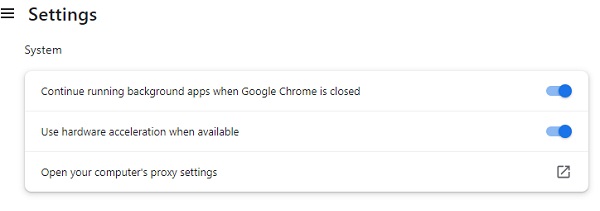
4. Απενεργοποιήστε τις επεκτάσεις Chrome
Οι επεκτάσεις σε διένεξη ή παλιές στο Google Chrome ενδέχεται να διαταράξουν την αναπαραγωγή βίντεο. Για την αντιμετώπιση προβλημάτων, απενεργοποιήστε προσωρινά όλες τις επεκτάσεις κάνοντας κλικ στο μενού του εικονιδίου του παζλ και επιλέγοντας Διαχείριση επεκτάσεων. Στην επεκτάσεις καρτέλα, απενεργοποιήστε κάθε επέκταση χρησιμοποιώντας τον μπλε διακόπτη. Μετά την επανεκκίνηση του Chrome, αξιολογήστε εάν τα βίντεο αναπαράγονται χωρίς προβλήματα. Εάν είναι επιτυχής, ενεργοποιήστε τις επεκτάσεις μία προς μία για να εντοπίσετε τις προβληματικές. Αυτή η συστηματική προσέγγιση σάς επιτρέπει να προσδιορίσετε με ακρίβεια τη συγκεκριμένη επέκταση που προκαλεί το πρόβλημα και διασφαλίζει μια πιο ομαλή εμπειρία βίντεο στο Chrome.
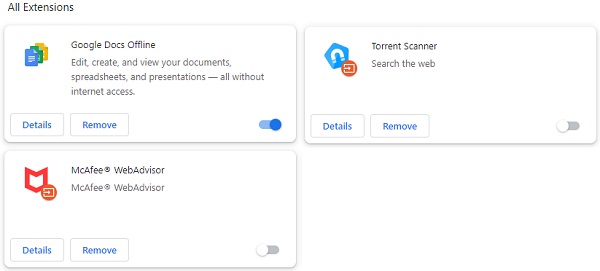
5. Ενεργοποιήστε τη JavaScript
Η ενεργοποίηση JavaScript είναι ζωτικής σημασίας για την απόδοση δυναμικού περιεχομένου, συμπεριλαμβανομένων των βίντεο. Διασφαλίζοντας ότι το JavaScript επιτρέπεται στις ρυθμίσεις σας στο Chrome, μπορείτε να αντιμετωπίσετε πιθανά εμπόδια στην αναπαραγωγή βίντεο και να απολαύσετε μια πιο ομαλή διαδικτυακή εμπειρία πολυμέσων. Δείτε πώς μπορείτε να διορθώσετε ότι το βίντεο YouTube δεν θα παίζει Chrome χρησιμοποιώντας αυτήν τη λύση:
Βήμα 1 Μεταβείτε στην ενότητα με τις τρεις κουκκίδες του Chrome στην επάνω δεξιά γωνία. Μετά από αυτό, επιλέξτε Ρυθμίσεις από το αναπτυσσόμενο μενού. Στη συνέχεια, χτυπήστε Απόρρητο και ασφάλεια.
Βήμα 2 Κάτω από αυτήν την ενότητα, βρείτε και επιλέξτε Ρυθμίσεις τοποθεσίας. Ψάχνω το JavaScript και βεβαιωθείτε ότι επιτρέπεται ή ενεργοποιείται. Μόλις τελειώσετε, επανεκκινήστε το Chrome και παίξτε ένα βίντεο.
Βήμα 3 Εάν συγκεκριμένοι ιστότοποι εξακολουθούν να αντιμετωπίζουν προβλήματα, ελέγξτε αν αναφέρονται παρακάτω Περιεχόμενο και το JavaScript. Αργότερα, πατήστε Διαχείριση εξαιρέσεων και προσαρμόστε τις ρυθμίσεις ανάλογα. Κλείστε και ανοίξτε ξανά το Chrome για να εφαρμόσετε τις αλλαγές.
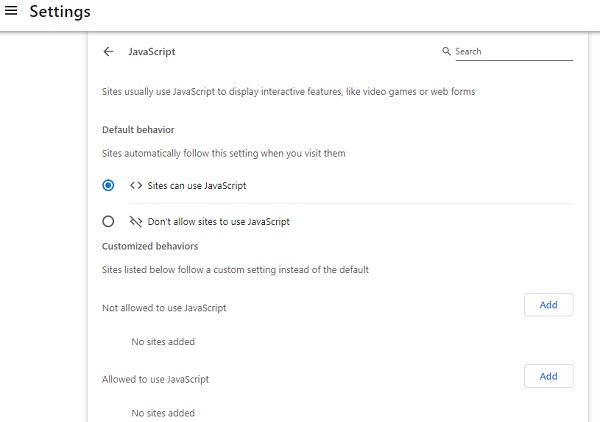
6. Επανεκκινήστε τον υπολογιστή σας
Όταν αντιμετωπίζετε το απογοητευτικό πρόβλημα της άρνησης αναπαραγωγής βίντεο του Google Chrome, η επανεκκίνηση του υπολογιστή σας μπορεί να είναι μια εκπληκτικά αποτελεσματική λύση. Αυτή η απλή αλλά ισχυρή ενέργεια βοηθά στην εκκαθάριση προσωρινών δυσλειτουργιών, ελευθερώνει πόρους συστήματος και ανανεώνει το πρόγραμμα περιήγησης. Το κλείσιμο όλων των εφαρμογών και η επανεκκίνηση του υπολογιστή σας διασφαλίζει μια καθαρή σελίδα για το Chrome, επιλύοντας συχνά υποκείμενα ζητήματα που εμποδίζουν την αναπαραγωγή βίντεο. Αυτή η απλή προσέγγιση είναι ένα βασικό βήμα αντιμετώπισης προβλημάτων, που αποδεικνύεται καθοριστικό για τη δημιουργία ενός σταθερού περιβάλλοντος για απρόσκοπτη ροή βίντεο στο δημοφιλές πρόγραμμα περιήγησης.
7. Ελέγξτε την Ιδιότητα βίντεο
Τα βίντεο ενδέχεται να αντιμετωπίσουν καταστροφή ή ζημιά, με αποτέλεσμα προβλήματα αναπαραγωγής στο Chrome. Οι ελλιπείς μεταφορτώσεις συχνά οδηγούν σε διακοπή της αναπαραγωγής, συνήθως λόγω σφαλμάτων κατά τη μεταφόρτωση. Για να το αντιμετωπίσετε, εξετάστε το ενδεχόμενο επανεκκίνησης του προγράμματος περιήγησης Chrome. Εναλλακτικά, επιδιορθώστε το βίντεο επιχειρώντας ξανά τη μεταφόρτωση. Αυτή η μέθοδος μπορεί να διορθώσει τα σφάλματα μεταφόρτωσης, διασφαλίζοντας μια πιο ομαλή εμπειρία αναπαραγωγής. Είτε πρόκειται για σφάλμα κατά την αρχική μεταφόρτωση είτε για κατεστραμμένο αρχείο βίντεο, αυτά τα βήματα αντιμετώπισης προβλημάτων παρέχουν πρακτικές λύσεις για την αποκατάσταση της απρόσκοπτης αναπαραγωγής βίντεο στο πρόγραμμα περιήγησης Chrome.
Περαιτέρω ανάγνωση:Μέρος 2. Επιπλέον συμβουλή: Εργαλείο επιδιόρθωσης βίντεο για βίντεο χωρίς αναπαραγωγή
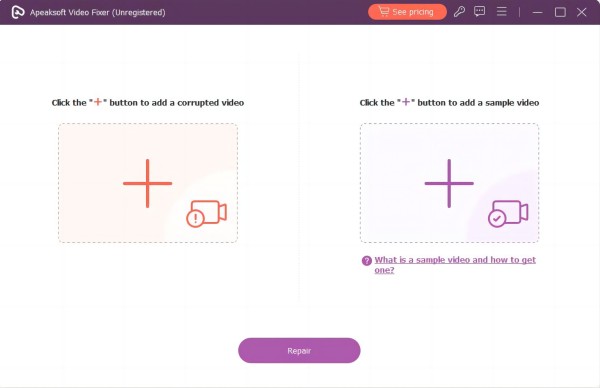
Εάν οι παραπάνω λύσεις δεν επιλύσουν το πρόβλημα βίντεο, μπορείτε να κάνετε λήψη και να διορθώσετε το βίντεο με Apeaksoft Video Fixer. Αυτή η εφαρμογή μπορεί να διορθώσει γρήγορα κατεστραμμένα βίντεο ή βίντεο που δεν λειτουργούν στο Chrome, ώστε να μπορούν να αναπαραχθούν σε προγράμματα περιήγησης ιστού όπως το Chrome, το Safari, το Firefox, το Edge και άλλα. Επιπλέον, το λογισμικό είναι αξιόπιστο στην επαναφορά βίντεο MP4, 3GG και MOV, καθιστώντας τα αναπαραγόμενα χωρίς προβλήματα. Επιπλέον, το εργαλείο χρησιμοποιεί τεχνολογία τεχνητής νοημοσύνης για να κάνει τη διαδικασία επισκευής πιο απρόσκοπτη με υψηλό ποσοστό επιτυχίας. Αυτή είναι η απόλυτη λύση σας για να βελτιώσετε την εμπειρία προβολής βίντεο.

4,000,000 + Λήψεις
Εκτός από τα βίντεο που κατεβάσατε, το εργαλείο μπορεί επίσης να επιδιορθώσει κατεστραμμένα αρχεία βίντεο που έχουν καταγραφεί από διαφορετικές συσκευές, όπως smartphone, tablet, κάμερες και άλλα.
Μπορεί να επιδιορθώσει βίντεο με μαύρο, πράσινο και άλλα προβλήματα που σχετίζονται με την οθόνη, κάτι που είναι πιο βολικό από την επανάληψη του βίντεο από την αρχή.
Υποστηρίζει βίντεο σε αναλύσεις 720P, 1080P, 4K και 8K.
Μέρος 3. Συχνές ερωτήσεις σχετικά με τα βίντεο που δεν παίζονται στο Chrome
Γιατί το Chrome γίνεται μαύρο κατά την αναπαραγωγή βίντεο;
Αυτό το ζήτημα μπορεί να οφείλεται σε παλιά προγράμματα οδήγησης γραφικών, επεκτάσεις σε διένεξη ή προβλήματα επιτάχυνσης υλικού. Η ενημέρωση προγραμμάτων οδήγησης, η απενεργοποίηση επεκτάσεων ή η προσαρμογή των ρυθμίσεων επιτάχυνσης υλικού στο Chrome μπορεί συχνά να επιλύσει το πρόβλημα.
Πού είναι η ρύθμιση βίντεο στο Chrome;
Εντοπίστε τις ρυθμίσεις βίντεο στο Chrome κάνοντας κλικ στο εικονίδιο με τις τρεις κουκκίδες στο επάνω δεξιό μέρος, επιλέγοντας ρυθμίσεις, και μετά μετακίνηση σε Απόρρητο και ασφάλεια. Στην περιοχή Ρυθμίσεις τοποθεσίας, βρείτε Πρόσθετες ρυθμίσεις περιεχομένου, όπου μπορείτε να προσαρμόσετε διάφορες προτιμήσεις που σχετίζονται με βίντεο.
Μπορείτε να ελέγξετε την ταχύτητα αναπαραγωγής στο Chrome;
Ναι μπορείς. Κάντε δεξί κλικ στο βίντεο κατά την αναπαραγωγή και στο μενού περιβάλλοντος, επιλέξτε Ταχύτητα αναπαραγωγής. Προσαρμόστε την ταχύτητα σύμφωνα με τις προτιμήσεις σας.
Πώς να διορθώσετε την ασταθή αναπαραγωγή βίντεο στο Chrome;
Η ασταθής αναπαραγωγή βίντεο μπορεί να οφείλεται σε προβλήματα επιτάχυνσης υλικού ή σε παλιά προγράμματα οδήγησης γραφικών. Δοκιμάστε να απενεργοποιήσετε την επιτάχυνση υλικού στις ρυθμίσεις του Chrome ή να ενημερώσετε τα προγράμματα οδήγησης γραφικών για να βελτιώσετε την ομαλότητα του βίντεο.
Γιατί δεν αναπαράγονται τα ενσωματωμένα βίντεο στο Chrome;
Το ζήτημα της μη αναπαραγωγής των ενσωματωμένων βίντεο μπορεί να προκύψει από παλιές εκδόσεις του Chrome ή από προσθήκες σε διένεξη. Ενημερώστε το πρόγραμμα περιήγησής σας Chrome στην πιο πρόσφατη έκδοση και ελέγξτε για αντιφατικές προσθήκες μεταβαίνοντας στο επεκτάσεις // /: χρώμιο και απενεργοποιώντας τα ένα προς ένα.
Συμπέρασμα
Ξεπερνώντας την πρόκληση του Το Google Chrome δεν αναπαράγει βίντεο είναι εφικτό μέσω των διαφορετικών λύσεων που παρουσιάζονται σε αυτόν τον οδηγό. Αντιμετωπίζοντας ζητήματα όπως η επιτάχυνση υλικού ή οι ρυθμίσεις του προγράμματος περιήγησης, μπορείτε πλέον να έχετε μια ολοκληρωμένη εργαλειοθήκη για να επαναφέρετε την απρόσκοπτη αναπαραγωγή βίντεο. Επιπλέον, η συμβουλή μπόνους, που εστιάζει στην επιδιόρθωση κατεστραμμένων βίντεο, βελτιώνει τη συνολική εμπειρία αντιμετώπισης προβλημάτων. Εφαρμόζοντας αυτά τα πρακτικά βήματα, μπορείτε να αναλύσετε την πολυπλοκότητα των προβλημάτων αναπαραγωγής βίντεο στο Chrome, διασφαλίζοντας μια πιο ευχάριστη και αδιάλειπτη εμπειρία πολυμέσων στον ψηφιακό τομέα. Υιοθετήστε αυτές τις λύσεις και δώστε τη δυνατότητα στον εαυτό σας να απολαμβάνει βίντεο στο διαδίκτυο στο πρόγραμμα περιήγησης Chrome.



 Αποκατάσταση στοιχείων iPhone
Αποκατάσταση στοιχείων iPhone Αποκατάσταση συστήματος iOS
Αποκατάσταση συστήματος iOS Δημιουργία αντιγράφων ασφαλείας και επαναφορά δεδομένων iOS
Δημιουργία αντιγράφων ασφαλείας και επαναφορά δεδομένων iOS iOS οθόνη εγγραφής
iOS οθόνη εγγραφής MobieTrans
MobieTrans Μεταφορά iPhone
Μεταφορά iPhone iPhone Γόμα
iPhone Γόμα Μεταφορά μέσω WhatsApp
Μεταφορά μέσω WhatsApp Ξεκλείδωμα iOS
Ξεκλείδωμα iOS Δωρεάν μετατροπέας HEIC
Δωρεάν μετατροπέας HEIC Αλλαγή τοποθεσίας iPhone
Αλλαγή τοποθεσίας iPhone Android Ανάκτηση Δεδομένων
Android Ανάκτηση Δεδομένων Διακεκομμένη εξαγωγή δεδομένων Android
Διακεκομμένη εξαγωγή δεδομένων Android Android Data Backup & Restore
Android Data Backup & Restore Μεταφορά τηλεφώνου
Μεταφορά τηλεφώνου Ανάκτηση δεδομένων
Ανάκτηση δεδομένων Blu-ray Player
Blu-ray Player Mac Καθαριστικό
Mac Καθαριστικό DVD Creator
DVD Creator Μετατροπέας PDF Ultimate
Μετατροπέας PDF Ultimate Επαναφορά κωδικού πρόσβασης των Windows
Επαναφορά κωδικού πρόσβασης των Windows Καθρέφτης τηλεφώνου
Καθρέφτης τηλεφώνου Video Converter Ultimate
Video Converter Ultimate Πρόγραμμα επεξεργασίας βίντεο
Πρόγραμμα επεξεργασίας βίντεο Εγγραφή οθόνης
Εγγραφή οθόνης PPT σε μετατροπέα βίντεο
PPT σε μετατροπέα βίντεο Συσκευή προβολής διαφανειών
Συσκευή προβολής διαφανειών Δωρεάν μετατροπέα βίντεο
Δωρεάν μετατροπέα βίντεο Δωρεάν οθόνη εγγραφής
Δωρεάν οθόνη εγγραφής Δωρεάν μετατροπέας HEIC
Δωρεάν μετατροπέας HEIC Δωρεάν συμπιεστής βίντεο
Δωρεάν συμπιεστής βίντεο Δωρεάν συμπιεστής PDF
Δωρεάν συμπιεστής PDF Δωρεάν μετατροπέας ήχου
Δωρεάν μετατροπέας ήχου Δωρεάν συσκευή εγγραφής ήχου
Δωρεάν συσκευή εγγραφής ήχου Ελεύθερος σύνδεσμος βίντεο
Ελεύθερος σύνδεσμος βίντεο Δωρεάν συμπιεστής εικόνας
Δωρεάν συμπιεστής εικόνας Δωρεάν γόμα φόντου
Δωρεάν γόμα φόντου Δωρεάν εικόνα Upscaler
Δωρεάν εικόνα Upscaler Δωρεάν αφαίρεση υδατογραφήματος
Δωρεάν αφαίρεση υδατογραφήματος Κλείδωμα οθόνης iPhone
Κλείδωμα οθόνης iPhone Παιχνίδι Cube παζλ
Παιχνίδι Cube παζλ